Как исключить спам в Google Analytics, или Кто портит ваши данные
Что делать, если вы столкнулись со спамом в отчетах Google Analytics? Значит ли это, что кто-то имеет доступ к вашему аккаунту, или что кто-то специально влияет на данные сайта в GA? Как они это делают? И как исключить подобные данные из отчетов?
Когда в источниках реферального трафика появляются нетематические ресурсы, или когда вы открываете «Поведение → События → Обзор», и видите событие, которое точно не настраивали самостоятельно, самое время разобраться, в чем же тут дело. 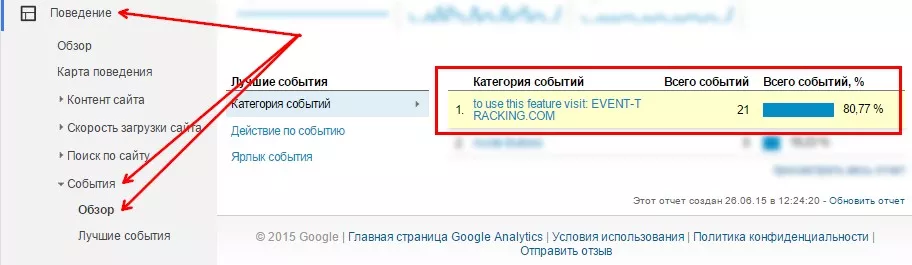
Спам в событиях от event-tracking.com
Зачем спамить в Google Analytics?
Google Analytics — самый популярный инструмент веб-аналитики, его используют миллионы пользователей. Спамеры рассчитывают на переходы любопытных владельцев сайтов, а что уже делать с этими переходами — монетизировать через баннеры, перенаправлять в магазин или использовать любым другим способом — каждый решает сам. Даже если принять процент любопытства за 10%, в соотношении с миллионами пользователей Google Analytics это получится значительная цифра.
Как они это делают? Метод спама Google Analytics #1: Ghost spam
Ghost spam (спам-призрак) называется призраком, потому что отправляет данные в GA без взаимодействия с сайтом напрямую.
Как же данные попадают в Google Analytics? GA использует протокол для передачи данных — Measurement Protocol, который позволяет разработчикам отправлять данные напрямую на сервера Google Analytics. Measurement Protocol сам по себе — хорошая вещь, он позволяет использовать возможности Google Analytics для сбора данных практически из любой среды. Таким образом, становится возможным использовать инструменты аналитики GA, к примеру, в сети магазинов розничной торговли. Данные по продажам или любым другим взаимодействиям с покупателями магазинов будут собраны в Google Analytics подобно данным с веб-сайтов. 
Однако, тот же Measurement Protocol можно использовать и для передачи спама.
Для доступа к аккаунту GA достаточно знать ID аккаунта. Спамерам ничего не нужно узнавать — ID можно генерировать автоматически в больших количествах. Остальное они вводят сами — рефералов, страницы, имена хостов, ключевые слова и так далее. Автоматизированный скрипт отправляет ложные данные в разные аккаунты GA.
Так как непосредственного взаимодействия с сайтом нет, то нельзя отсечь спамные данные на уровне сервера, используя .htaccess. Данные можно исключить из отчетов только с помощью фильтров Google Analytics.
Пример Ghost spam: спам в событиях GA от www.event-tracking.com
Вы, конечно же, знаете, какие именно события настроены на сайте, и что хотите отслеживать. Поэтому идентифицировать спам в событиях очень просто. Если в событиях вы обнаружили чужое сообщение, к примеру, «to use this feature visit: www.event-tracking.com» — это спам. Чтобы отсеять ложные данные по несуществующему событию, нужно настроить отдельный фильтр — подробные инструкции, как это сделать, смотрите в конце поста. 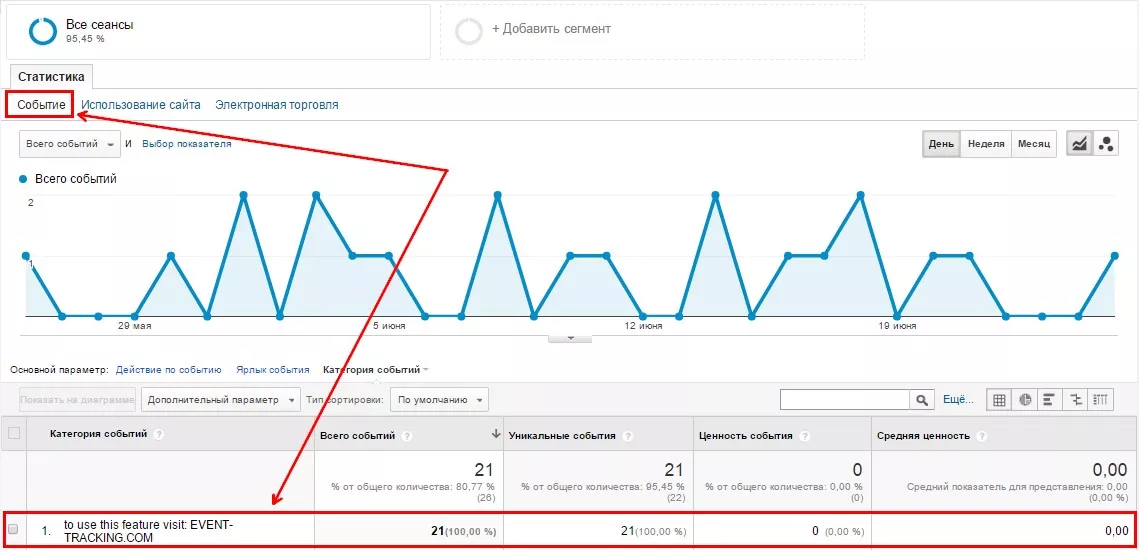
Метод спама Google Analytics #2: Crawler Referrer Spam
Есть роботы, которые совершают обход сайтов с целью привлечь трафик на определенный портал. Данные, которые такие роботы оставляют в Google Analytics, не несут никакой полезной информации, а сфабрикованные показатели искажают статистику. Такие роботы игнорируют директивы robots.txt, поэтому блокировать их там нет смысла. Хорошая новость в том, что здесь есть обращение к сайту. Это значит, что можно заблокировать робота-спамера не только в настройках Google Analytics, но и в .htaccess на уровне сервера.
Как определить реферальный спам в отчетах?
Зайдите в свой аккаунт Google Analytics, вкладка «Отчеты», «Источники трафика → Весь трафик → Рефералы». К отчету добавьте дополнительный параметр «Поведение → “Имя хоста”» и отсортируйте по имени хоста. Увидите много интересного :) 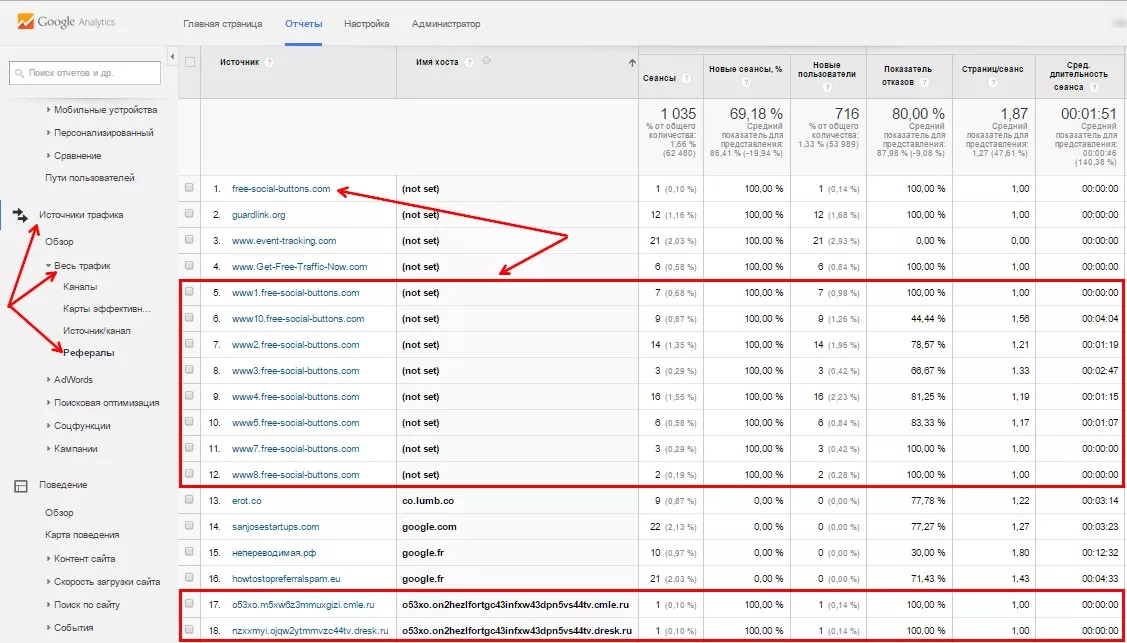
Поиск реферального спама в отчетах Если рефералов много, для удобства работы лучше выгрузить все данные в таблицу, и там отобрать те источники, которые необходимо исключить.
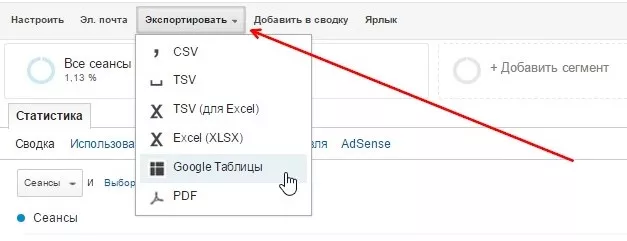
Экспорт данных из Google Analytics
Какие параметры нужно проанализировать для идентификации спамера?
- Источник — неестественный или нетематический адрес сайта говорит сам за себя.
- Новые сеансы и Показатель отказов — в первую очередь обратите внимание на значения 0% или 100%.
- Имя хоста — набор символов или «not set».
- Дублирование значений в дополнительных параметрах. В нашем случае — данные для «Имя хоста» и «Название экрана» для сайтов erot.co, sanjosestartups.com, непереводимая.рф и так далее частично или полностью совпадают.
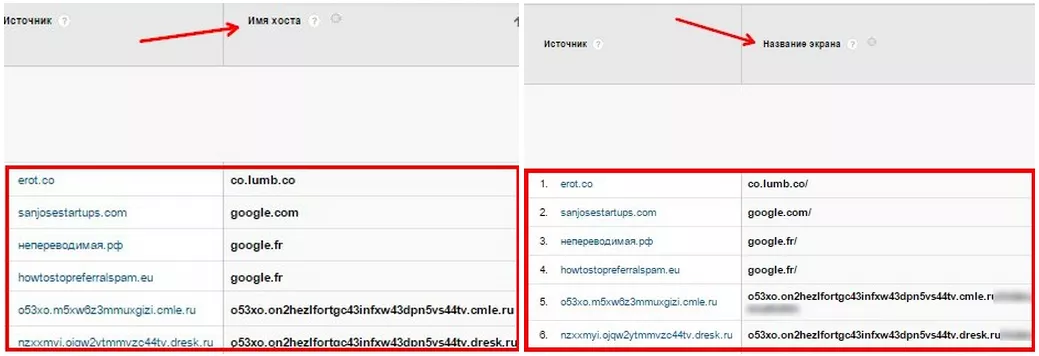
Сравнение данных имени хоста и названия экрана для одинаковых источников.
5. Списки спамеров Google Analytics в сети. Если мишенями спамеров становится большое количество людей, то и списки спам-роботов будут совпадать. Понимая это, Вы можете отсеять часть спама заранее. Настройте фильтр по чужому списку спамеров — пример такого списка находится здесь. Или сделайте общий список спамеров для нескольких SEO-проектов и примените к каждому сайту по отдельности.
Как исключить реферальный спам: фильтры Google Analytics
Как мы уже писали выше, оба вида спама — Ghost spam и Crawler Referrer Spam — можно исключить из отчетов внутренними инструментами GA, настроив соответствующие фильтры.
Важно! Не применяйте фильтры к основному представлению Google Analytics, иначе часть данных для вашего сайта не будет собрана. Для фильтрации данных используйте имеющееся дополнительное представление или создайте его (подробнее).
Фильтр по источнику кампании
Любые метрики Google Analytics — количество переходов, длительность сессий, события и все остальное — имеют источник. Чтобы исключить их из отчета, внесите URL определенного сайта как источника кампании в фильтр представления с настройкой «Исключить». В дальнейшем все данные из этого источника не будут добавлены к отчету. Как настроить фильтр:
- Войдите в аккаунт Google Analytics.
- Перейдите на вкладку «Администратор».
- Выберите представление, к которому будет применен фильтр. Основное представление не нужно трогать :)
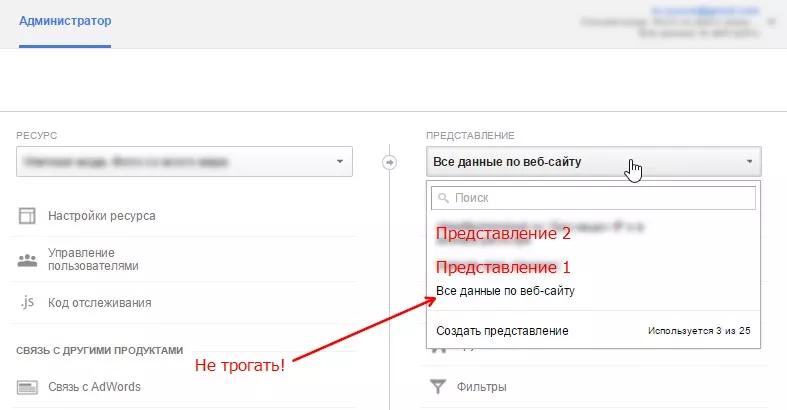
4. В меню сразу под выбранным представлением выберите «Фильтры». 5. Кликните «Фильтры» → «Новый фильтр». 6. Заполните поля, как показано на скринах ниже.
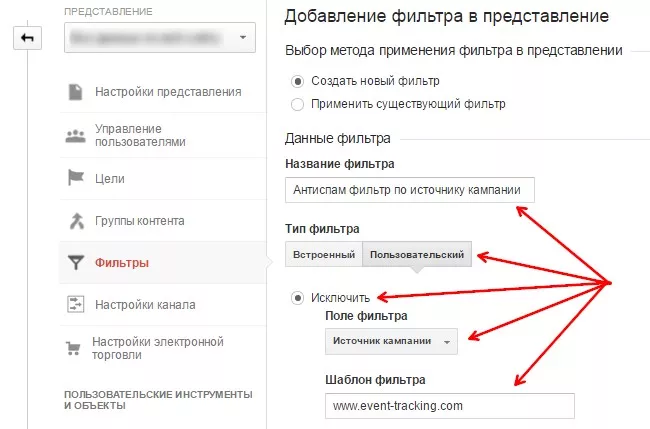
Настройка антиспам фильтра по источнику кампании. 7. Сохраните фильтр. Такой фильтр исключит все данные, которые приходят из указанного источника, в том числе и спам в разделе «События».
Фильтр по имени хоста или по любому другому параметру
Как настроить фильтр: пункты 1-5 те же — перейдите на вкладку «Администратор», выберите представление и откройте вкладку создания нового фильтра. Далее так же заполняем фильтр, только вместо «Источник кампании» выбираем «Имя хоста».
Аналогичным образом можно отфильтровать спамные данные и по другим параметрам. Главное, определить параметр, который однозначно определит нежелательный источник.
Важно! Обязательно проверяйте фильтр перед применением. К примеру, вы можете указать адрес сайта, имя хоста которого нужно исключить. Предположим, что для сайта в качестве имени хоста указан домен вашего ресурса. Но этот домен автоматически указывается в имени хоста и для всех естественных рефералов. Таким образом, если вы примените «не глядя» этот фильтр, данные из естественных источников также будут исключены.
Исключение обращений роботов
Исключить Crawler Referrer Spam можно в настройках представления. Последовательность та же:
- Войдите в аккаунт Google Analytics.
- Перейдите на вкладку «Администратор».
- Выберите представление.
- Войдите в «Настройки представления».

Как настроить представление Google Analytics 5. Отметьте пункт «Исключение обращений роботов и пауков».
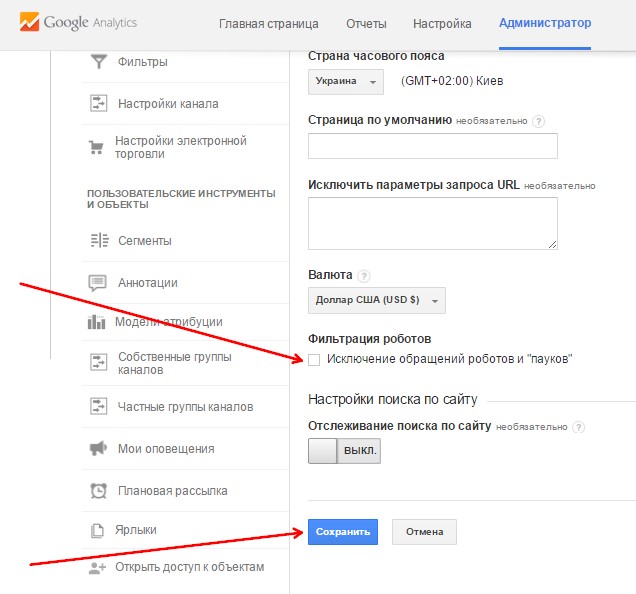
Исключение обращений роботов из данных представления Google Analytics Теперь Google Analytics на основании собственного алгоритма будет определять обращения роботов и отсеивать их.
А нужно ли заморачиваться?
Мы решили поинтересоваться у Middle SEO специалиста агентства Netpeak Алексея Данилина о том, как он фильтрует данные по своим проектам. По мнению Алексея, все зависит от ситуации. Прежде чем тратить время на отслеживание спамеров и настройку фильтров, стоит оценить, нужно ли это конкретному проекту. Если спам составляет незначительную часть всей аналитики, или если вам важно отследить отдельную тенденцию среди пользователей (например, распределение мобильных и десктоп посещений) — можно отфильтровать данные, просмотрев это соотношение только для посетителей из органического поиска, или для всех посещений, кроме реферального трафика.
Чтобы избежать путаницы в событиях, можно заранее отнести каждое настроенное событие к отдельной группе, при этом все возможные внешние события будут оставаться в общем списке и никак не попадут в какую-то из групп. Когда вы создаете отдельное представление, безусловно стоит отсеять из статистики обращения роботов и пауков. Настраивать ли дополнительно фильтры от спама — нужно смотреть для каждого проекта индивидуально.
Краткие выводы
Хорошие новости: полную картину по своему сайту видите только вы, никто не имеет доступа в ваш Google Analytics. Плохие новости: отослать ложные данные в ваш GA можно практически всегда. Определить ID — тоже. Хорошие новости: как правило, ID именно Вашего аккаунта никому не нужен. Чаще всего ложные данные попадают в GA после генерации случайных чисел и с целью рекламы другого ресурса. Больше хороших новостей: спам можно исключить из отчетов с помощью фильтров и настроек. Или, если он не мешает жить, можно просто не обращать на него внимания. Остались вопросы? Будем рады ответить на них в комментариях.
Свежее
Все, что вам нужно знать о естественных ссылках
Естественные ссылки не являются по умолчанию высококачественными и полезными, иногда они могут быть даже вредными. Как и почему, разбираю в статье.
5 нестандартных способов использования Data Layer
Пять нестандартных способов использования dataLayer, которые помогут собрать данные, невидимые в стандартной аналитике
Новости AI-поиска: что изменилось за последние месяцы
Дайджест главных обновлений AI и их влияния на рынок



